

作者: Nathan E. Malpass, 最新更新: 2018年10月25日
这是一个非常 常见问题 iDevice用户有一个非常简单的答案。 这取决于您的互联网连接速度和要备份的文件大小。
因此,例如,如果您运行3mbps的速度并且文件的大小是2GB,那么您可以预计它需要将近两个小时才能完成。
虽然使用iCloud而不是iTunes非常方便,因为它允许您远程备份文件而无需PC,但您仍然会遇到一些问题。
报告最多的是iCloud备份的时间超过预期,或者不会完全备份所有文件。 有许多因素可能导致这种情况,但也有一些基本的事情可以解决问题。
在本文中,您将了解有关iCloud备份过程的更多信息,操作方法,在使用过程中遇到问题时应采取的措施等等,以及 将iPhone备份到iCloud需要多长时间.
部分1:iCloud备份的基本事实和特征部分2:执行iCloud备份的方法部分3:为什么iCloud备份需要更长时间来修复和完成的原因部分4:使用FoneDog工具包改进备份过程总结
人们也读无需iCloud即可从iPhone恢复已删除联系人的顶级2方法如何将iCloud转移到新iPhone?7是解决灰色的iCloud备份问题的解决方案
另一件事是整体新用户 iCloud的 平台通常会问它究竟做了什么,我可以从我的iPhone备份这个吗?
现在,基本上iCloud的功能是从iDevice中复制您的数据并远程存储,这样只要您连接到互联网,就可以随时随地访问它。
您也可以将它转移到另一台设备,它现在甚至可以与基于Windows的PC一起使用。 要回答其他问题,可以在iCloud上备份一些内容:
请注意,虽然可以在iCloud上备份其他内容但是一旦设备的内容已经存储,当您的设备执行其他备份时,它们将不再包含在内。
此外,请记住,您必须记下您的存储容量,并仔细监控您是否还有足够的空间。 您最初可以免费获得5GB的iCloud存储空间,但如果您用完了,则需要按月收取额外的存储空间。
该过程非常简单,您可以将其设置为自动完成,也可以执行手动备份。
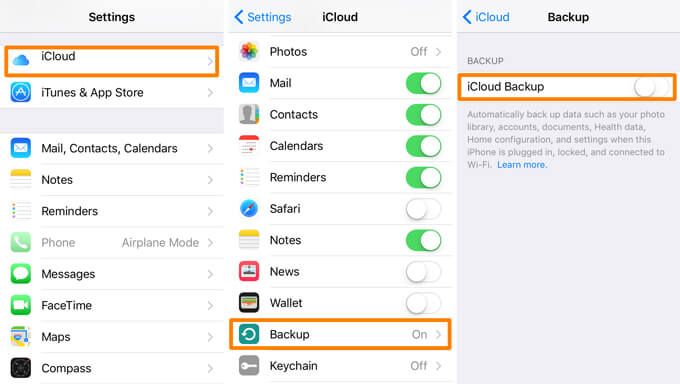
可能有几个 因素 为什么你会遇到一些延迟,或者甚至可能根本不工作。 下面列出的是可能导致iCloud备份速度变慢的问题以及每种问题的常见解决方案。
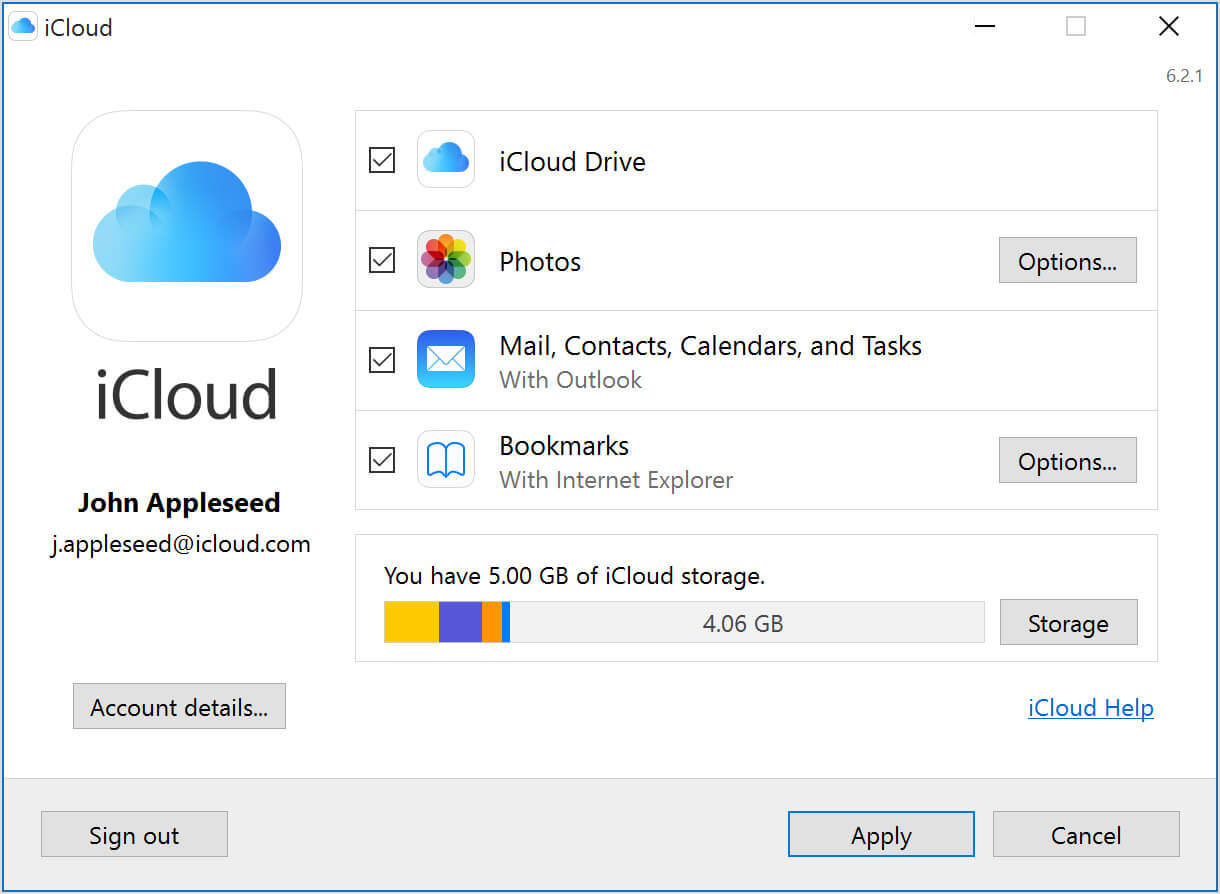
随着一个人每天需要完成的所有事情,你必须承认,当你需要完成一件事时,它会非常令人沮丧。
谁真的想要这一点,特别是在备份数据这么简单的任务? 是的,文件的大小和互联网的速度是很重要的因素,但有一些方法可以加快这个过程。
或者,更好地找到另一种方式。 现在,这里是 FoneDog工具包 会取悦你。 它有 数据备份和还原 使用iCloud时,您可以无缝备份所有重要数据的功能让您头疼。
它很快并且给你 100%成功 每次使用它。 您可以选择要备份的文件,这样可以缩短流程,因为它可以最大限度地减少您要复制的数据的大小。
恢复文件也是一件轻而易举的事。 无需担心任何数据丢失或现有数据丢失。 以下是如何从工具包的数据备份和还原中受益的简单步骤。
以下是iOS数据备份的步骤:
您可能已经知道如何将iPhone数据备份到iCloud的步骤。 但是将iPhone备份到iCloud需要多长时间? 实际上,您花费在数据备份上的时间取决于数据大小:拥有的数据越大,花费的时间就越多。
但是,这是一种有用的方法,可帮助您缩短将iPhone备份到iCloud所需的时间。 请按照以下步骤操作:
访问官方网站下载FoneDog Toolkit并按照简单的步骤进行安装。 完成连接设备后启动软件。 它会自动检测,然后显示主仪表板。

除了其他功能之外,您还需要在屏幕上显示的选项中进行选择。 在下一页上单击 “iOS数据备份”.

现在,这是它变得有趣的地方。 除了 “标准” 备份类型,几乎就是这个词意味着最常用的普通类型。 您将能够选择其他类型。
您可以使用以下命令为数据添加另一层安全性 “加密” 备份工具包的功能,这将允许您设置密码以保护您拥有的任何敏感或私人数据。 它让您高枕无忧,您的文件得到进一步保护。

选择备份模式后,您更愿意使用点击 “开始” 这将带您进入一个页面,您将看到根据数据类型分类的所有文件。 这使您可以更轻松地选择要备份的内容。

通过点击 “下一步” 工具包现在将扫描您选择的所有文件,然后继续进行实际的备份过程。 在此期间不要做任何其他事情以避免中断可能导致问题的备份。
您将收到一条已完成通知,将显示详细信息的名称和大小。 最后,您还可以选择添加更多文件或恢复文件。

以下是有关如何从iOS数据备份还原数据的信息:
如果你想将你的文件复制到另一台设备上,或者你现有的文件有额外的空间,想要恢复一些备份的数据,只需返回主菜单然后选择iOS数据恢复或当你还有您的设备在备份过程结束时插入选择 “恢复iOS数据”。
现在,该工具包将显示所有可用的备份,其中创建的最新备份将默认显示在顶部。

一旦确定要恢复哪个文件,您只需单击即可 “现在查看” 这将提示工具包扫描备份文件的所有内容。 显示进度,使您能够完全暂停或停止扫描。

扫描完成后,将概述更全面的内容视图。 每个类别都有一个下拉选项,您可以逐个查看。 预览完数据后,您现在可以将其恢复到其他设备或PC。

我们每天都有很多事要做,因为大多数时候确保我们的数据安全的任务有时会拖延。 特别是如果它比我们预期的更长。
现在与 FoneDog工具包,您可以尽可能保证数据的安全性和安全性。 正如他们所言,越少越好。 因此,您花在整个备份过程上的时间越少,您就可以做的事情就越多。
发表评论
评论
热门文章
/
有趣乏味
/
简单困难
谢谢! 这是您的选择:
Excellent
评分: 4.7 / 5 (基于 59 评级)